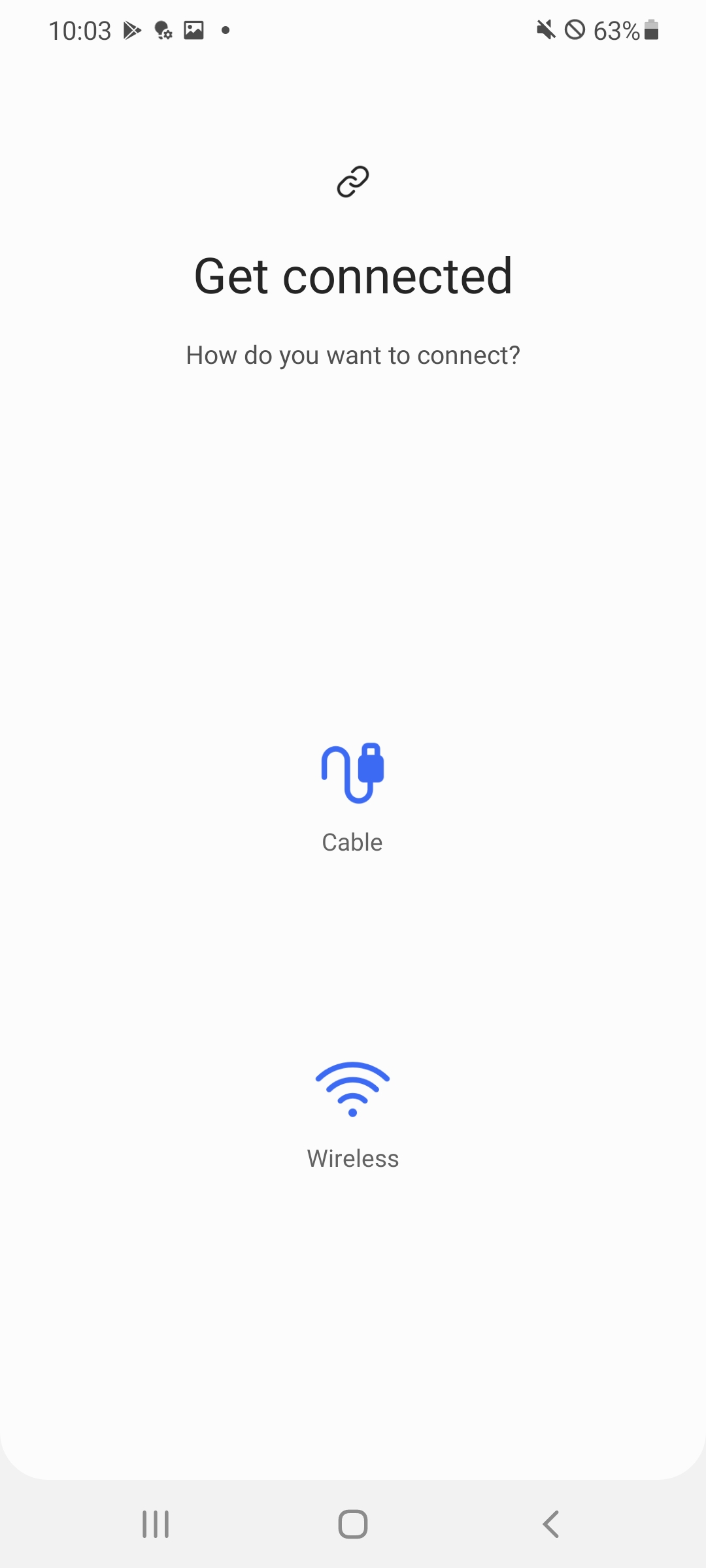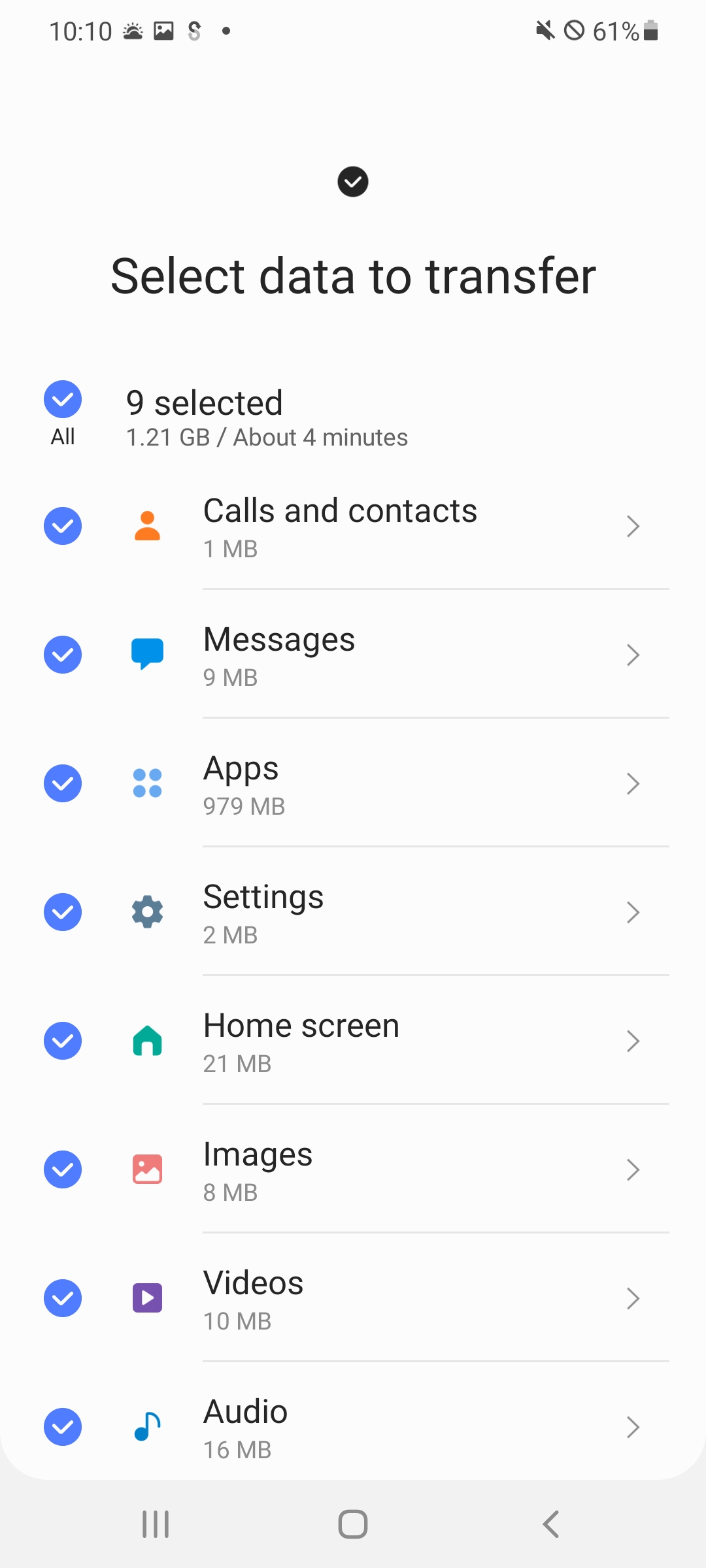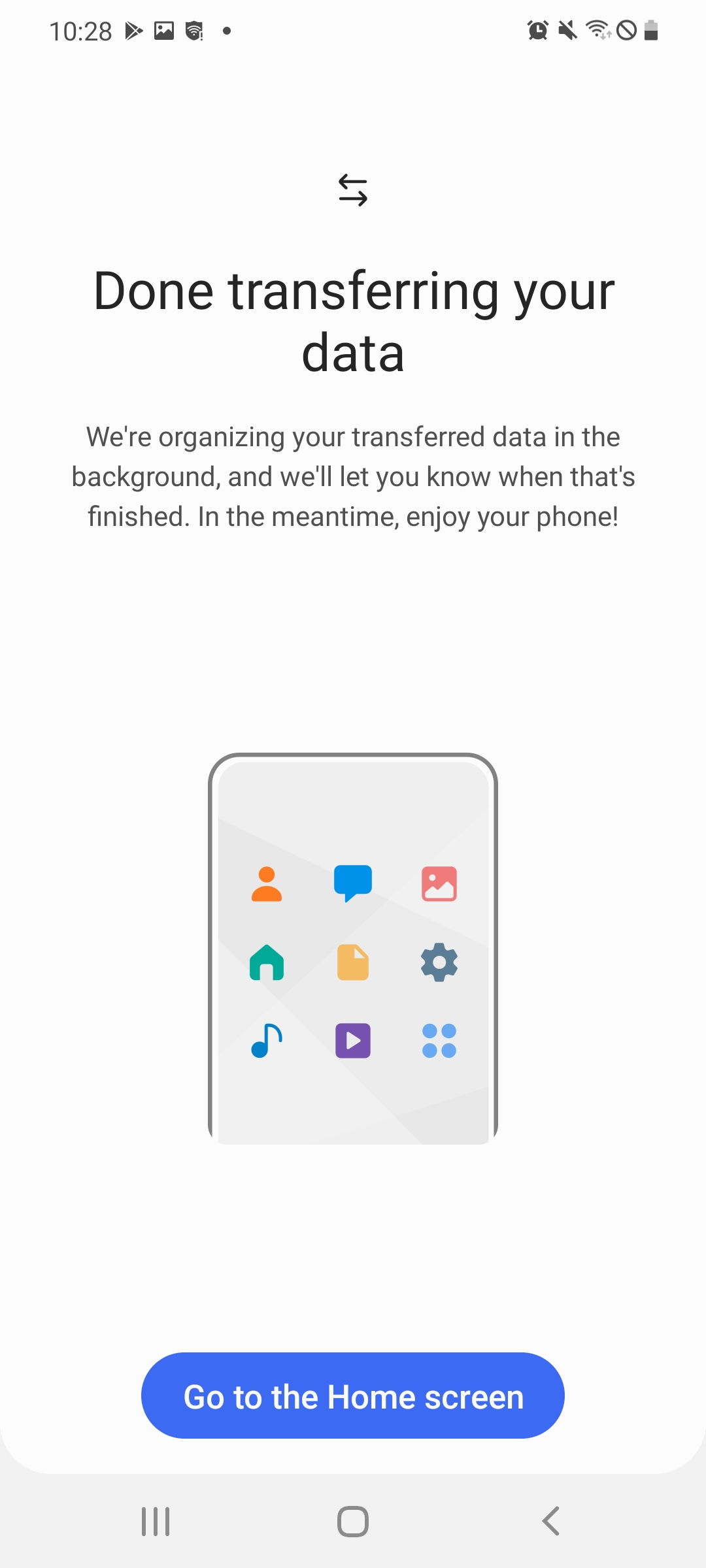Dacă ții noul telefon în mână Galaxy, cu siguranță ai motive să fii fericit. Pentru a putea începe să îl utilizați în mod ideal imediat, este recomandabil să transferați toate datele de pe vechiul telefon Samsung pe acesta. Ați fi putut face acest lucru atunci când dispozitivul a pornit, totuși, chiar dacă îl utilizați activ de ceva timp, Samsung oferă propriul instrument pentru aceasta.
Cel mai simplu mod de a muta datele de pe un dispozitiv vechi pe unul nou este cu funcția Smart Switch. Datorită acestuia, puteți muta contacte, muzică, fotografii, calendare, mesaje text, setări dispozitiv și multe alte lucruri (vezi lista de mai jos). Probabil că ai aplicația deja instalată pe telefon, dacă nu, o poți descărca de pe Google Play aici.
Cu Smart Switch, puteți face cu ușurință copii de siguranță ale datelor telefonului pe un card SD, puteți restabili datele pentru care ați făcut copii de rezervă sau puteți transfera date de pe telefonul vechi pe unul nou folosind un cablu USB, Wi-Fi sau computer. Alege metoda care ti se potriveste cel mai bine. Orice altceva este ușor. În plus, Samsung oferă și instrucțiuni video detaliate pe care trebuie doar să le urmați. Le puteți vizualiza mai jos. Aici puteți transfera și date de pe un iPhone sau altul Android dispozitiv. Și ce poate fi transferat de fapt?
- De la aparat Android: contacte, programe, mesaje, note, note vocale (Numai pentru dispozitive Galaxy), fotografii, videoclipuri, muzică, setări de alarmă (Numai pentru dispozitive Galaxy), jurnalul de apeluri, pagina de pornire/imaginea ecranului de blocare (Numai pentru dispozitive Galaxy), Setări Wi-Fi (Numai pentru dispozitive Galaxy), documente, setări de e-mail (Numai pentru dispozitive Galaxy), setări (Numai pentru dispozitive Galaxy), instalările de aplicații descărcate, datele aplicației (Numai pentru dispozitive Galaxy) și aspectul ecranului de pornire (Numai pe dispozitive Galaxy).
- De la iCloud: contacte, calendar, note, fotografii, videoclipuri, documente (Date sincronizate de pe dispozitiv iOS poți importa în iCloud)
- De la aparat iOS folosind OTG USB: contacte, program, mesaje, note, fotografii, videoclipuri, muzică, note vocale, setări de alarmă, jurnal de apeluri, marcaje, setări Wi-Fi, documente, recomandări pentru lista de aplicații.
- De la aparat Windows Mobil (OS 8.1 sau 10): contacte, programe, fotografii, documente, videoclipuri, muzică.
- De pe un dispozitiv BlackBerry: contacte, program, note, fotografii, videoclipuri, muzică, înregistrări vocale, jurnalele de apeluri, documente.